
שיטה 1: יצירת צילום מסך
למרות העובדה כי כיום Instagram תומך ביצירת תשובות באופן בלעדי לשאלת משתמש אחת כחלק מסיפור חדש, הגבלה זו יכולה להיות מצופה על ידי יצירת צילום מסך. זה יאפשר לך ללכוד כמה בלוקים הצבת על מסך אחד בבת אחת, ולאחר מכן להוסיף תשובות דרך עורך פנימי.
קרא עוד: יצירת סיפורים ב- Instagram מהטלפון
- פתח את יישום הרשת החברתית שלך, עבור אל הדף הראשי והרחבת את הסיפור בשאלות. לאחר מכן, בפינה השמאלית התחתונה של המסך, הקש על הלחצן "צפו".
- בתוך "תשובות" בלוק, להשתמש בקישור "הכל", להיות על הדף עם רשימה מלאה של שאלות, לעשות צילום מסך בכל דרך נוחה. עדיף למטרות אלה להשתמש ביישומים של צד שלישי, אשר מחק באופן אוטומטי את לוח ההודעות ובמקרים מסוימים המספקים עורך גרפי משלך.
קרא עוד: יצירת צילום מסך בטלפון
- לאחר שהבין עם ההכנה, לחזור לדף הראשי וללכת ליצירת סיפור חדש באמצעות הגלריה. כפי שזה לא קשה לנחש, כתצלום, אתה צריך לבחור את צילום מסך שנוצר לאחרונה עם רשימת השאלות.
- אם נדרש, השתמש בעורך הפנימי כדי לבצע התאמות, להיפטר מכל יותר מדי. כדי ליצור תשובה, זה מספיק כדי לגעת בכלי "בדיקה" בלוח העליון, מלא את השדה ובחר צבעים מתאימים.
קרא עוד: יצירת כתובות בסיפורים ב- Instagram
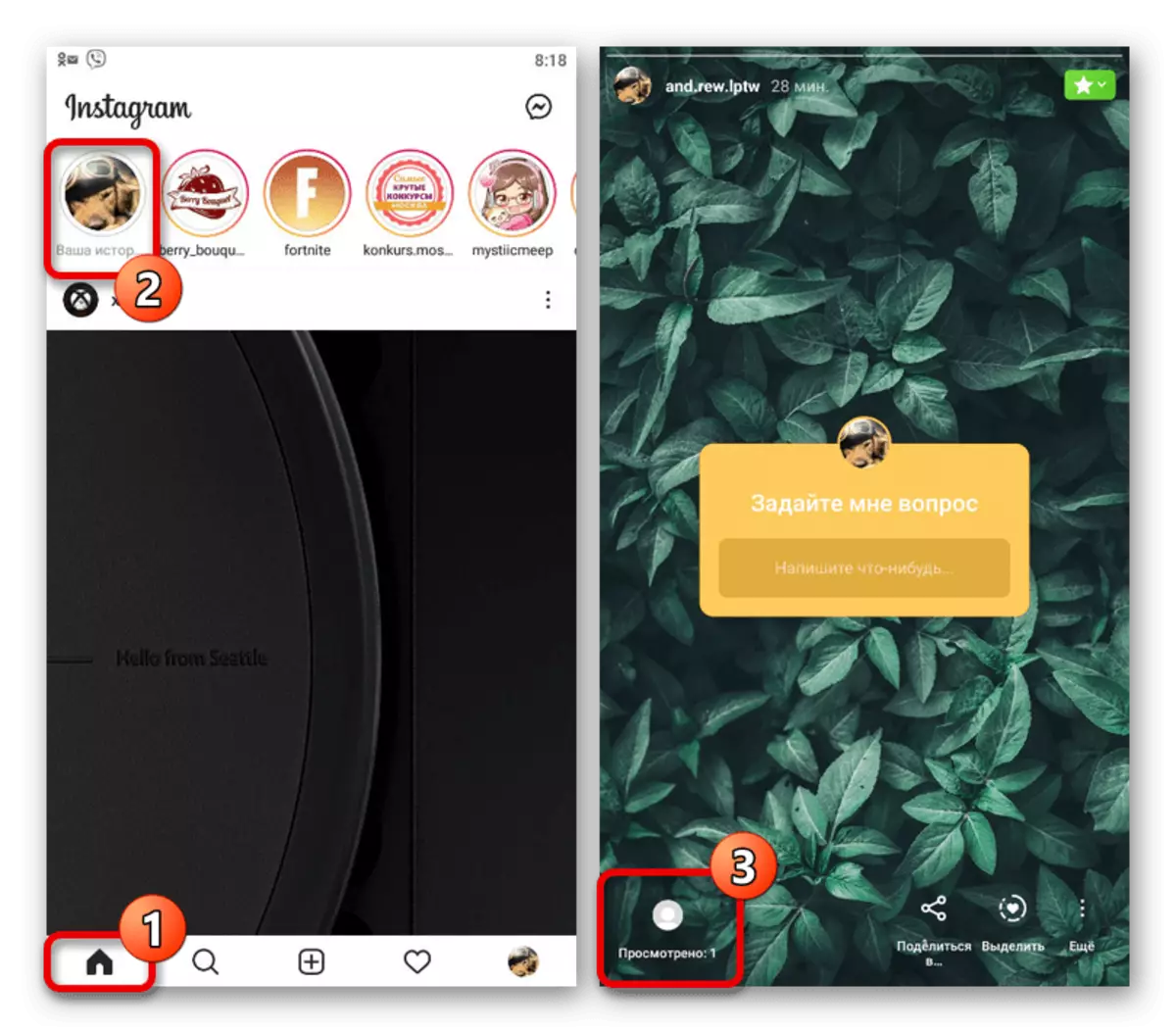

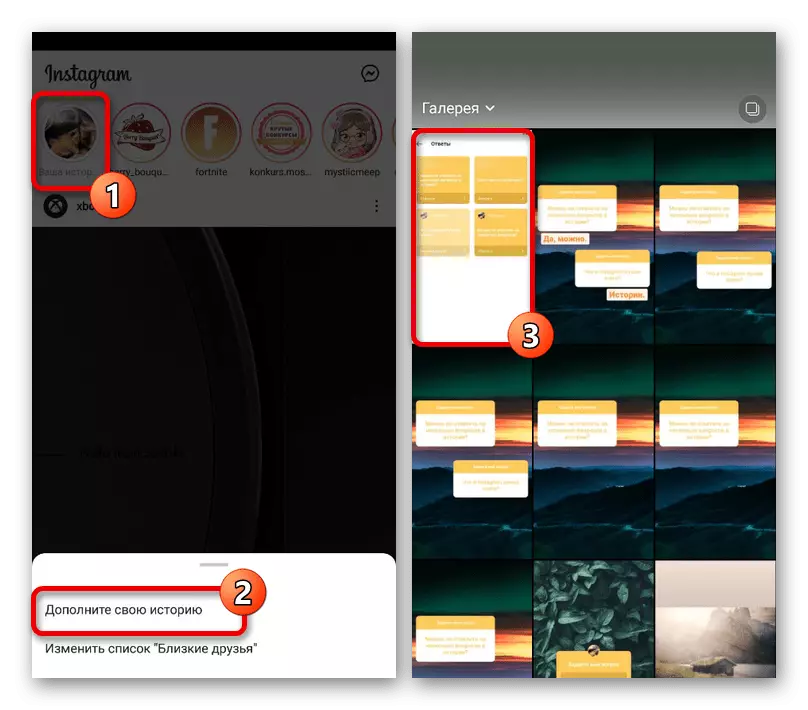
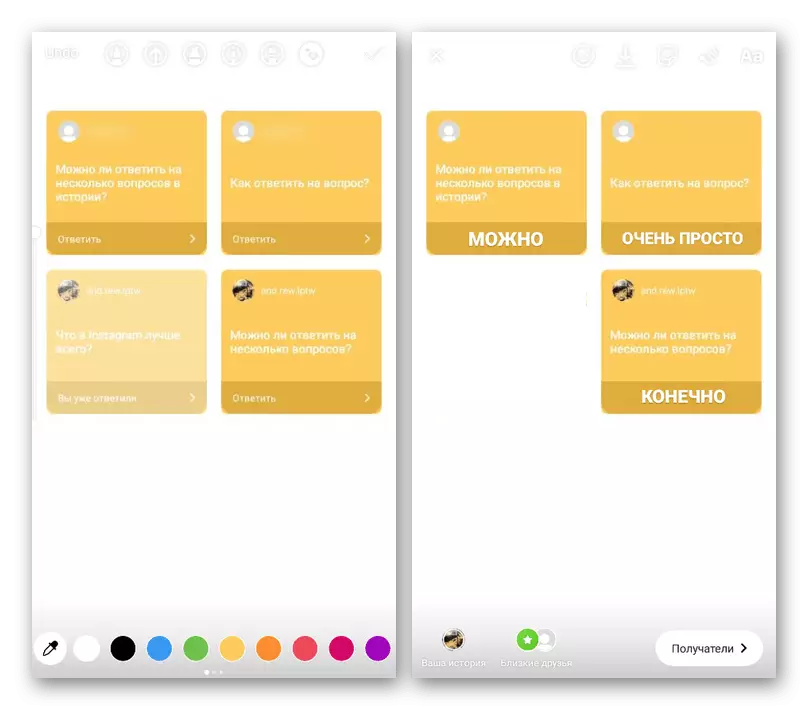
מניחים כל בלוק טקסט שנוצר בצורה כזו לא ליצור בלבול. התוכן המתקבל יכול להתפרסם כמו כל אחסון אחר עבור הרשימה הרצוי של משתמשים.
שיטה 2: אגודת השאלות
בשל מספר גדול של חסרונות של השיטה הקודמת, הרבה יותר נוח, אך במקביל פתרון תובעני יכול להיות לשלב מספר בעיות על ידי תכנון אחסון ההיסטוריה בזיכרון המכשיר. גישה זו תאפשר את שיקול דעתה לערוך את התמונה ואת המיקום של כל אובייקט מבלי לאבד את איכות התמונה במהלך התהליך.
- בהיותו בדף התחל של לקוח Instagram נייד, הקש על "ההיסטוריה שלך" בלוק, ולאחר פתיחה, עבור אל "צפו" באמצעות הסמל בפינה השמאלית התחתונה של המסך. סעיף זה זמין רק אם יש לך צופים.
- השתמש בקישור "כל" בכותרת של "תשובות" בלוק כדי לעבור לרשימת השאלות המלאות. כאן, בתורו, אתה צריך לבחור אחת האפשרויות על ידי מגע יחיד.
- כאשר מופיע החלון המוקפץ, לחץ על "שתף את התשובה" כדי לעבור לעורך. ההיסטוריה יכולה ליצור כל דרך נוחה באמצעות הכלים הנדרשים.
- לאחר שהבין עם הכנת תוכן, מניחים את השאלה בצורה כזו שיש מקום עבור בלוקים אחרים ותשובות עתידיות, לחשוב על העיצוב. עם השלמת, במקום לפרסם את הלוח העליון, לחץ על הלחצן עם התמונה של החץ והמתן עד להודעה "תמונה נשמרת".
- בטל את יצירתו של חומר מוכן רק בעזרת צלב בפינה השמאלית העליונה וחזור על בחירת השאלה בדף "תשובות", כפי שתואר קודם לכן. כתוצאה מכך, אתה שוב צריך להיות על מסך הבריאה מסך עם מדבקה אחת אחת.
- הפעם אתה לא צריך לעשות שום דבר עם העיצוב, זה יהיה מספיק כדי לפתוח את הגלריה, כדי להקים אחסון שנשמר בעבר כרקע ומקום כראוי שאלה חדשה. ההליך צריך לחזור על עצמו כל עוד אתה מוסיף את המספר הרצוי של בלוקים.
- כדי להוסיף את התגובה שלך, השתמש בכלי "טקסט" בלוח העליון. כדאי לשים לב מיוחדת לעיצוב שהתכנים אינם מתמזגים עם הרקע הכללי.
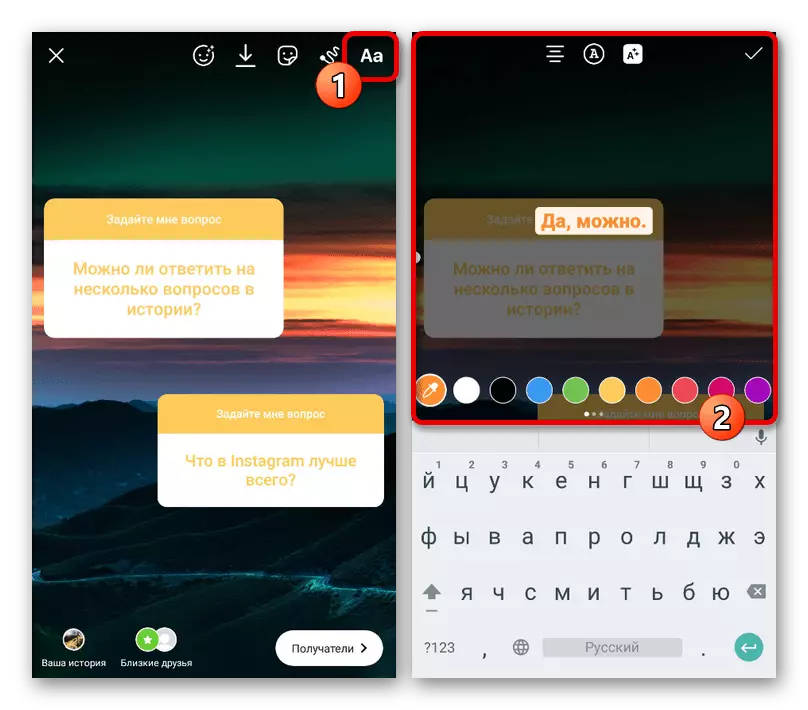
מיקום ואיזון כל תגובה נוצר בתוך התמונה. לאחר מכן, אתה יכול לפרסם את ההיסטוריה בדרך הרגילה.
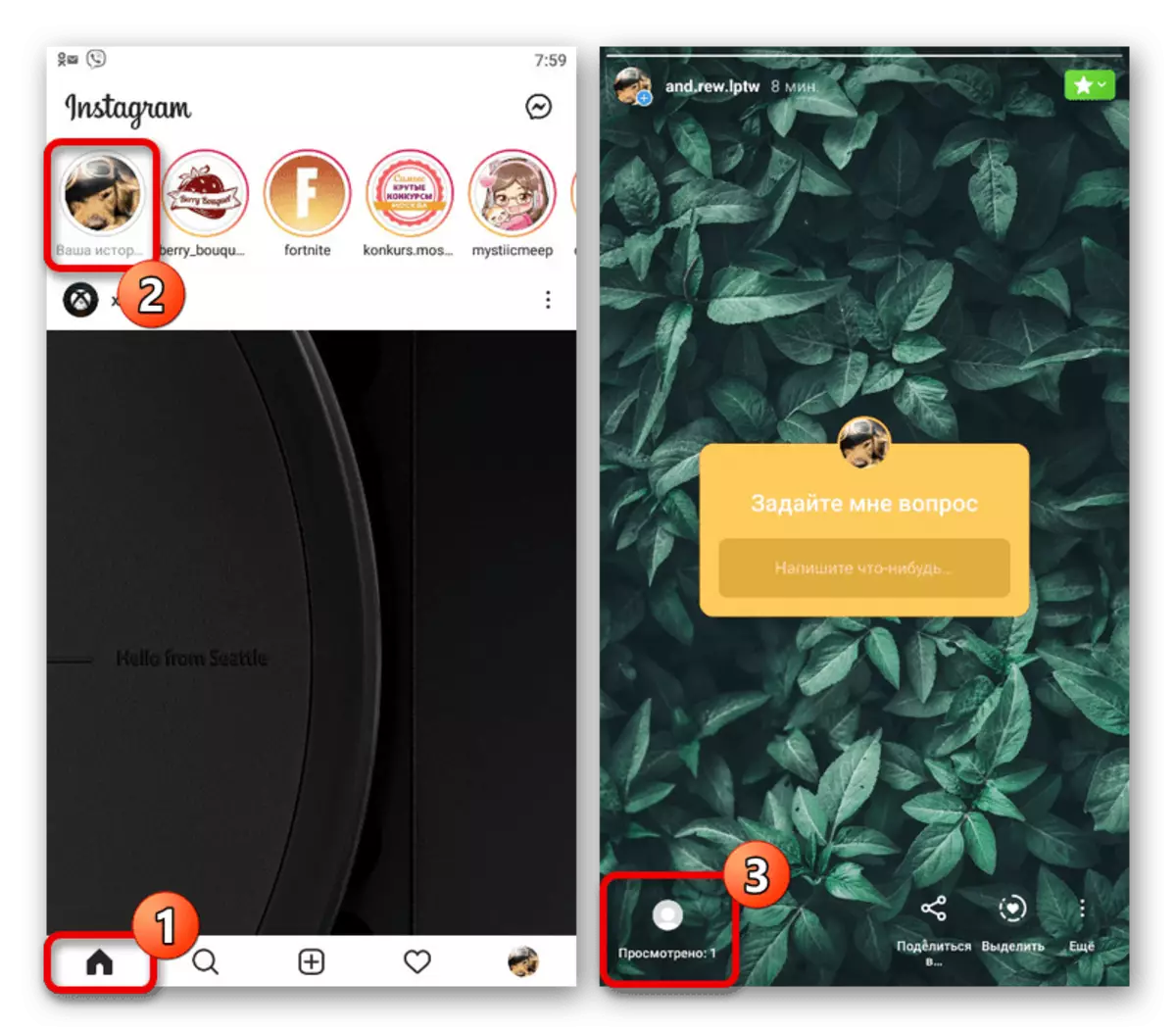

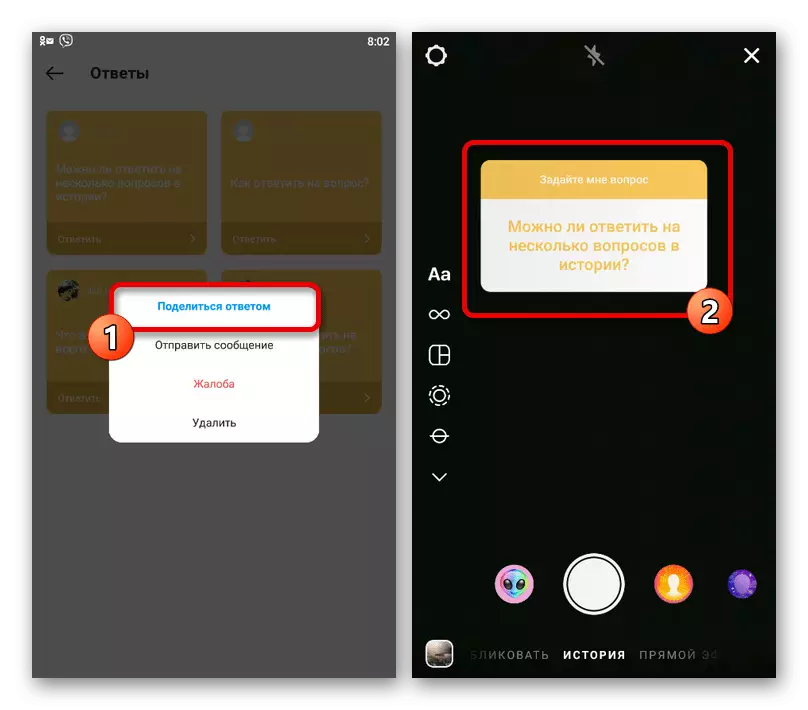
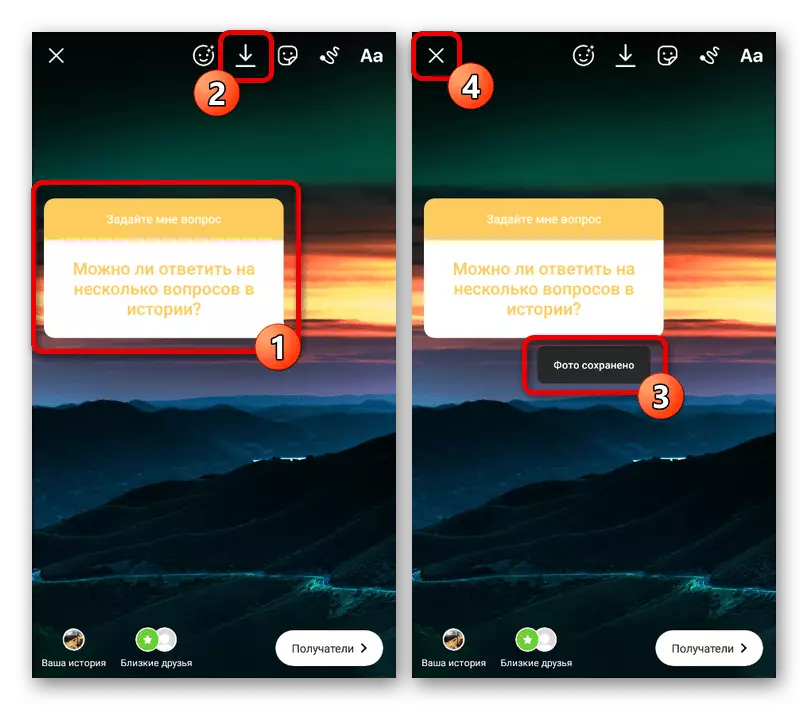
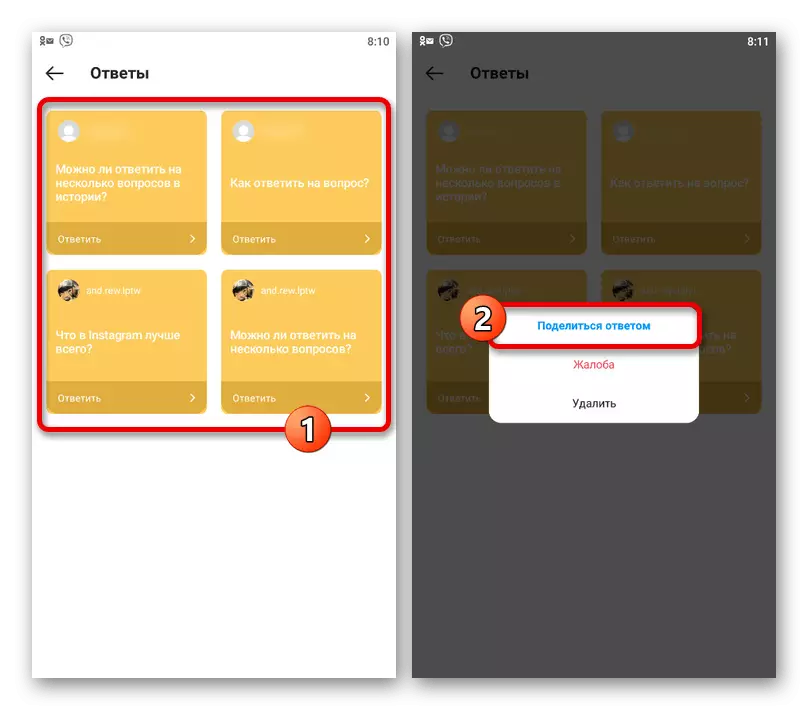
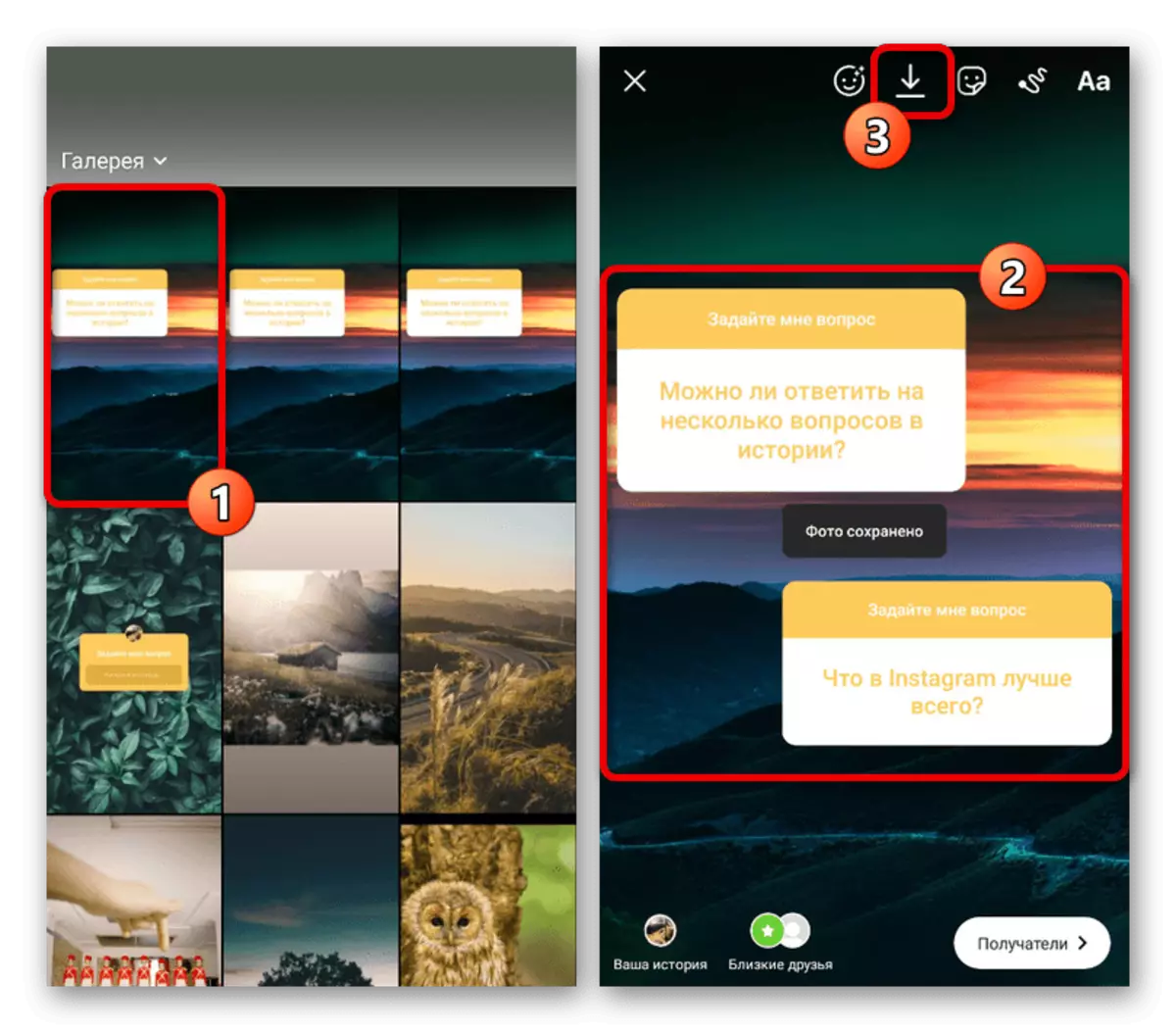
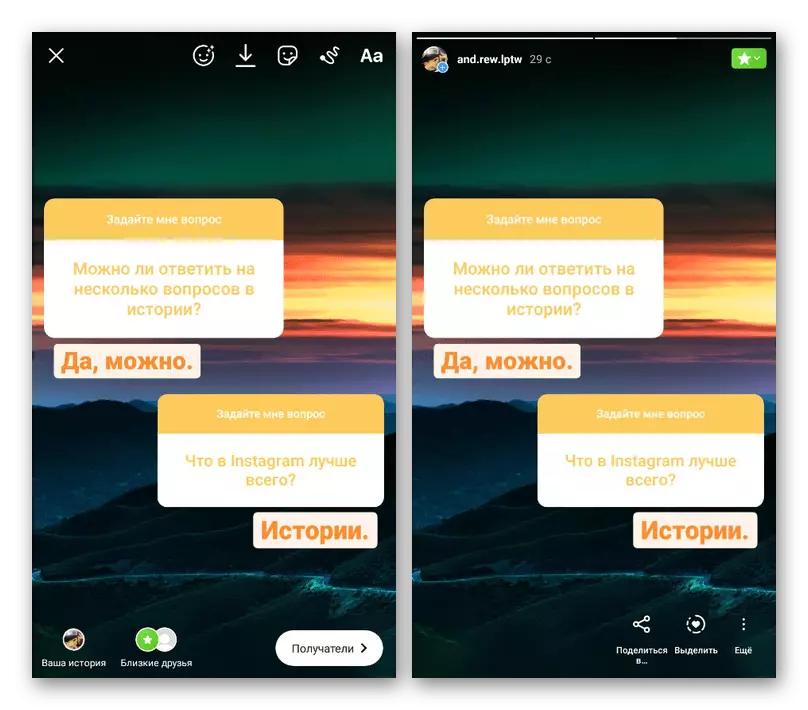
בנפרד, אנו מציינים כי בניגוד ליצירת סיפורים בודדים לכל שאלה, שיטה זו מבטלת שליחה של שליחתם למחברים. כדי שלא להשאיר את הסיפורים שלא מעיניו, מכך, למשל, לשלב מידע רק לאדם מסוים, שכן היחידה האחרונה נוספת עדיין תשפיע על שליחת התראה.
